
Mục đích: Hỗ trợ người sử dụng kê khai thủ tục cho những người tham gia BHYT của đối tượng tự đóng
Trước tiên, người dùng phải đăng nhập vào phần mềm. Để đăng nhập vào phần mềm có thể xem Hướng dẫn cho người đăng nhập EFY-eBHXH lần đầu
I. Các bước thực hiện kê khai
Trong các nút chức năng của phần mềm để bắt đầu đơn vị chọn Kê khai
I.1. Lập tờ khai
Bước 1: Chọn Kê khai
Bước 2: Chọn thủ tục Cấp thẻ BHYT cho người chỉ tham gia BHYT do Đại lý thu quản lý
Bước 3: Chọn Lập tờ khai (Đơn vị có thể chọn Sửa với tờ khai đã chọn)
I.2. Kê khai báo cấp thẻ
1. Thành phần hồ sơ:
- Danh sách tham gia BHYT của đối tượng tự đóng
- Hệ thống tự động bổ sung:
+ Phiếu giao nhận hồ sơ
+ Tờ khai tham gia BHXH, BHYT, BHTN (TK1-TS)
2. Kê khai nội dung
* Kê khai trục tiếp trên phần mềm
Sau khi người dùng chọn Lập tờ khai thì màn hình sẽ hiển thị biểu mẫu kê khai có sẵn. Người dùng nhập các thông tin kê khai vào phần mềm:
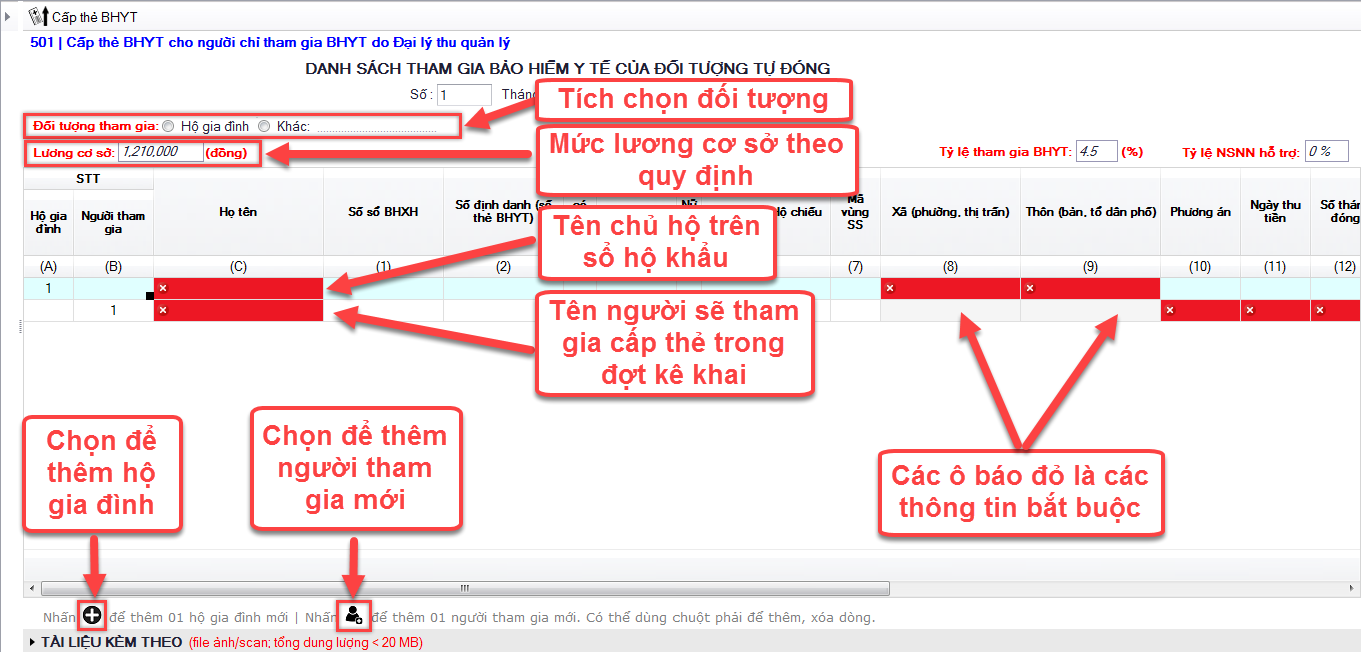
Chú giải:
- Đối tượng tham gia: chọn Hộ gia đình hoặc Khác và ghi rõ loại đối tượng tham gia.
- Lương cơ sở: Mức lương cơ sở theo quy định.
- Hộ gia đình – cột (A) sẽ có STT từ 1 tương ứng nhập Họ và Tên chủ hộ cùng các thông tin bắt buộc: địa chỉ,…
- Người tham gia – cột (B) sẽ có STT từ 1 với mỗi Hộ gia đình tương ứng nhập Họ và Tên của những người tham gia trong đợt kê khai (có thể bao gồm cả chủ hộ nếu đăng ký mới) cùng các thông tin bắt buộc: phương án, ngày thu tiền, số tháng tham gia,…
- Phương án - cột (10) nếu người tham gia BHYT tự đóng mới thì phương án là 01-Tăng mới và thời điểm bắt đầu sử dụng của thẻ sẽ tự động sinh sau 30 ngày kể từ ngày thu tiền; nếu người tham gia BHYT tái tục thì phương án là 02-Tái tục và đơn vị kê khai ngày bắt đầu sử dụng của thẻ BHYT.
Người dùng cũng có thể chọn Người tham gia từ danh sách có sẵn bên trái phần mềm (nếu có).
* Kê khai bằng file mẫu:
Người dùng cũng có thể sử dụng file mẫu từ phần mềm để kê khai thông tin
(1) Chọn Lấy file mẫu để xuất file hỗ trợ nhập dữ liệu
(2) Nhập dữ liệu vào file excel xuất ra và lưu
Đơn vị chú ý, với những người thuộc cùng Hộ gia đình, tại cột thông tin chủ hộ, đơn vị kê khai thông tin cùng một tên chủ hộ giống nhau.
(3) Chọn Nạp dữ liệu để nạp file excel dữ liệu vào phần mềm
II. Ghi, xuất và nộp tờ khai
Đơn vị sử dụng các nút chức năng:
- Chức năng Ghi lại để lưu tờ khai đang làm trong trường hợp chưa muốn nộp ngay;
- Chức năng Xuất tờ khai để xuất file tờ khai đã khai xong
Note: Nút chức năng Trình ký chỉ xuất hiện khi đơn vị chọn chức năng Phải trình ký trong phần Quản trị và hồ sơ sẽ ở trạng thái Hồ sơ chờ trình ký.
Nếu đơn vị không chọn chức năng Trình ký thì sẽ không hiển thị chức năng này, đơn vị kết nối thiết bị (token) chứng thư số, nhập mã pin để ký số và nộp tờ khai.
Đơn vị cần hỗ trợ xin liên hệ tổng đài 19006142 (miền Bắc) hoặc 19006139 (Miền Nam) để được hỗ trợ.
Mọi chi tiết hướng dẫn xem file đính kèm: Hướng dẫn kê khai thủ tục cấp thẻ BHYT cho đối tượng tự đóng trên phần mềm EFY - eBHXH
File đính kèm
Tài liệu khác liên quan